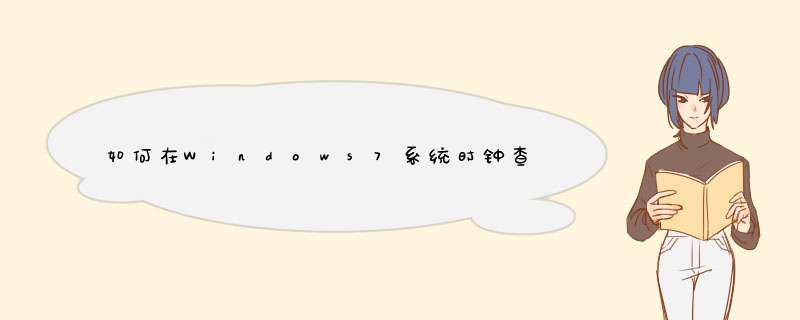
我们在Windows 7系统托盘的时间上,鼠标左键单击,在这里我们看到的是国内本地时间和日历。
第一、Windows 7系统时钟
在这个对话框里单击“更改日期和时间设置”。然后会d出“日期和时间”对话框,选择第二个标签卡“附加时钟”,这里就是可以设置显示其他时区的.时间,默认这里是取消选择的。这里我们首先勾选“显示此时钟”选项,可以看到在“选择时区”里已经是可选状态。
第二、 设置需要显示的时区
在这个选项卡下,有两个“显示此时钟”时钟设置,就是说我们能够设置两个不同时区的附加时钟。根据需要,我们只需要勾选“显示此时钟”,然后在“选择时区”中的下来菜单中选自己所需要的时区,比如这里我选择了夏威夷时区,然后在显示名称里输入“夏威夷”字样。之后单击确定按钮。
第三、 鼠标悬浮显示的不同时区时间
是不是非常实用的贴心小功能?对于经常出国出差有时差问题的朋友还真是很实用。在这里最多可以三个时区,之后就能随时查看了。
第四、 显示不同时区的时间
完成设置后回到桌面,这时再点击时间区域,就可以看到如上图显示的国内本地和夏威夷时间,或者是鼠标移动到时间区域悬浮显示。
在手机桌面上显示时间和日期的 *** 作步骤如下:
1.首先需要确保手机桌面的页面上有足够的空间放置日期和时间插件,如果不够的话,需要整理好图标的位置。
2.接着,使用双指按图示方向将屏幕向内滑动,呼出桌面设置菜单。
3.桌面设置菜单有三个选项,点击中间的【桌面工具】。
4.在小插件列表中可以看到【时钟】插件(该插件是时间和日期合为一体的),选择自己喜欢的插件大小,然后按住该插件。
5.按住插件不放,然后将插件拖动至要放置的位置松手,即可在手机桌面成功添加时间和日期插件。
欢迎分享,转载请注明来源:内存溢出

 微信扫一扫
微信扫一扫
 支付宝扫一扫
支付宝扫一扫
评论列表(0条)